【無料レンタル】WordPressを3GBまで無料で使える「WordPress.com」
WordPress を使うには、独自ドメインを取得して
レンタルサーバーを借りて、WordPress をインストールして
各種設定をしていくと色々な手間が掛かります。
なので、気楽に始めることができないように思われるかもしれませんが
アメブロのように無料でレンタルできるサービスがあります。
それは「WordPress.com」です。
WordPress.com
既に WordPress がインストールされていて、しかも各種設定がされています。
テーマやブログタイトルなどブログを始めるのに必要最低限の項目を設定するだけです。
あとは、記事を書くやる気さえあれば、ブログを始めることができます。
使ってみて WordPress が気に入って、レンタルサーバーを借りても
記事データのエクスポートとインポートもできるので、
データの引っ越しは安心です。
ログインパスワードを忘れても、メールアドレスさえ覚えていれば
パスワード再設定もできます。
開設手順(概要)
5 個の質問に答えてくだけで解説できます。
簡単な流れは下のような感じになります。
- TOP ページのレイアウトを決めます。
- テーマ(ブログデザイン)を決めます。
- (今回は)カスタムドメインを決めます。
- 料金プランを決めます。※今回は無料版です。
- メールアドレスとパスワードを入力して、アカウント作成を完了させます。
開設までの流れ
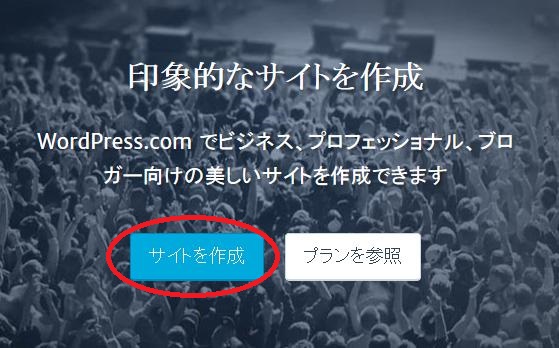
「サイトを作成」ボタンをクリックします。
TOP ページのレイアウトを決定
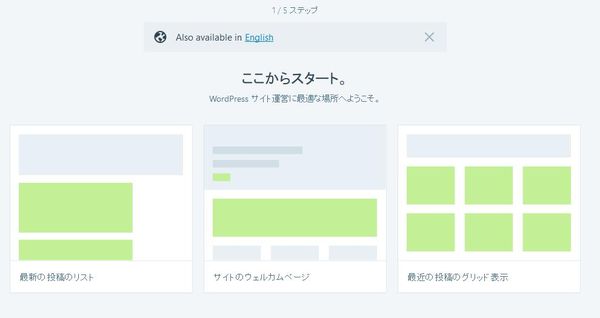
- 最新の投稿のリスト
- サイトのウェルカムページ
- 最近の投稿のグリッド表示
上記の 3 種類からブログのトップページのレイアウトをマウスなどで選択します。
テーマ(ブログデザイン)を決定
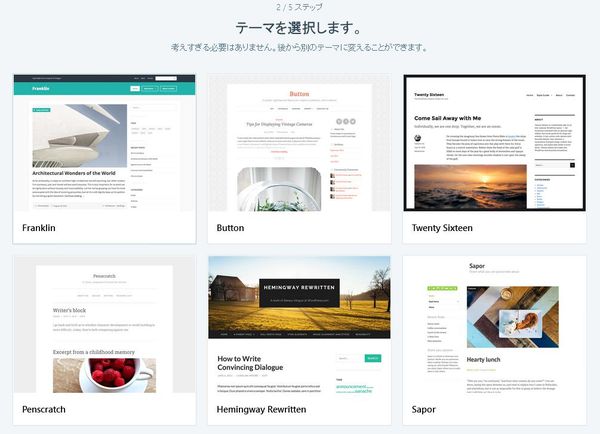
表示されたテーマ(ブログデザイン)の中から好きなテーマをマウスなどで選択します。
後から変更できるので、ここでは深く考えなくても大丈夫です。
カスタムドメインを決定
独自ドメインだと取得するにも時間が掛かるし、お金も掛かるので、
今回は、無料の WordPress.com ドメインを利用することにします。
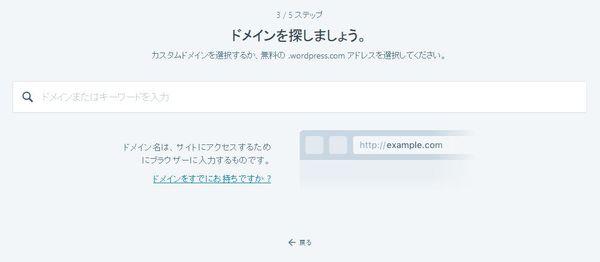
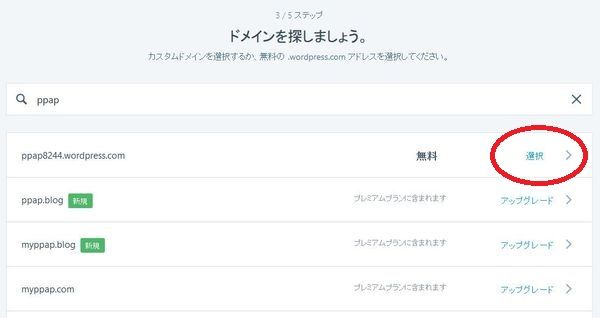
xxxxx.wordpress.com の「xxxxx」の部分を決めます。
好きな文字列を入力すると使用できるサブドメインを表示してくれます。
表示された URL で良ければ、「選択」をクリックします。
料金プランを決定
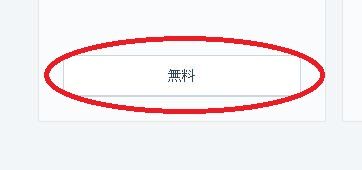
今回は無料プランで利用するので、「無料」ボタンをクリックします。
アカウント作成を完了
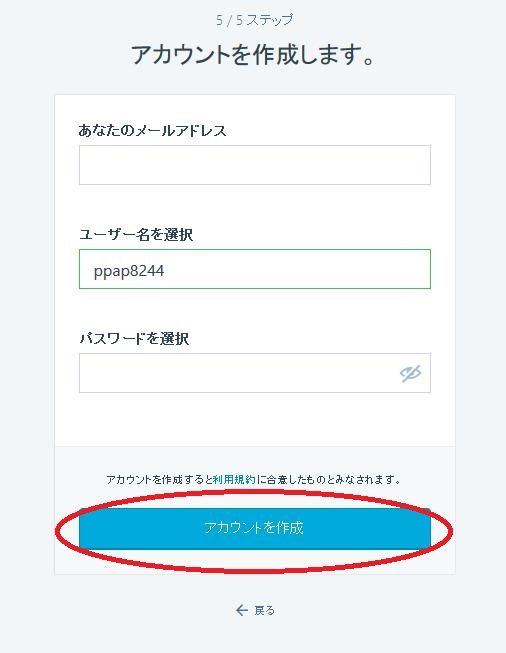
最後にメールアドレスとパスワードを入力して、アカウント作成を完了させます。
無料で使えるテーマとプラグイン
無料で使えるテーマは、166 テーマあります
http://theme.wordpress.com/themes/sort/free/
インストール済みのプラグイン一覧
http://en.support.wordpress.com/plugins/
制限事項
無料なので、色々と制限事項があります。
- HDD の容量が 3GB まで。
- 商用利用できない。
- サブドメインとして利用する。
- 広告が表示される。
- 自分でテーマやプラグインをインストールできない。
URL
WordPress.com
https://ja.wordpress.com/